Trên phần mềm MISA Mimosa.NET 2022, chương trình cập nhật Thông tư 45/2018/TT-BTC Hướng dẫn chế độ quản lý, tính hao mòn, khấu hao tài sản cố định tại cơ quan, tổ chức, đơn vị áp dụng từ năm 2018.
Cập nhật chức năng trên phân hệ Tài sản cố định
Trường hợp 1: Dữ liệu tạo mới
1. Phần mềm cập nhật lại danh mục Loại tài sản cố định ngầm định theo Thông tư 45/2018/TT-BTC.
2. Để kiểm tra danh mục Loại tài sản cố định, anh/chị vào Danh mục/Loại tài sản cố định.
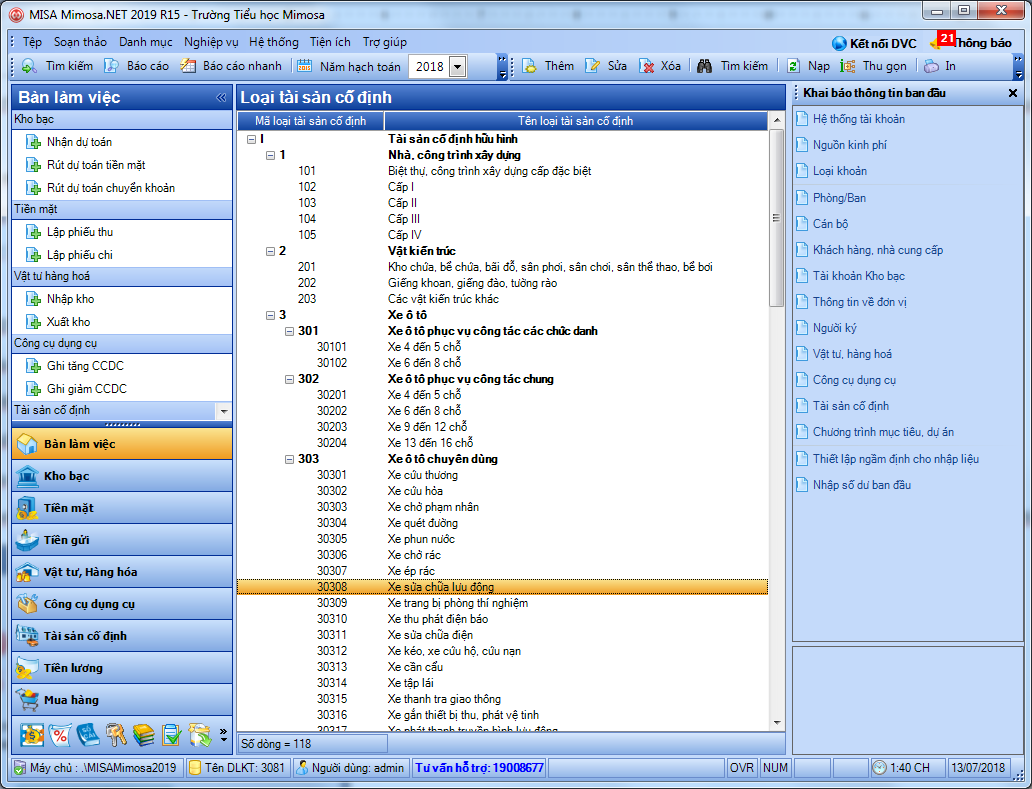
Trường hợp 2: Dữ liệu đang sử dụng từ phiên bản cũ.
– Trường hợp dữ liệu Có kết nối với phần mềm QLTS.VN:
- Phần mềm tự động cập nhật danh mục Loại tài sản cố định theo Thông tư 45/2018/TT-BTC.
- Đối với các chứng từ liên quan tới tài sản cố định anh/chị đã nhập liệu trước đó thì chương trình vẫn giữ lại và không thay đổi thông tin.
– Trường hợp dữ liệu không kết nối với phần mềm QLTS.VN:
- Khi đăng nhập vào dữ liệu, phần mềm hiển thị thông báo về việc cập nhật Thông tư 45/2018/TT-BTC và luôn hiển thị cho đến khi anh/chị thực hiện cập nhật thông tư.

- Các bước cập nhật thông tư:
Bước 1- Giới thiệu:
1. Khi hiển thị thông báo như trên, anh/chị nhấn Chuyển đổi ngay hoặc vào Tệp/Cập nhật thông tư/Thông tư số 45/2018/TT-BTC, chương trình hiển thị thông tin Giới thiệu.
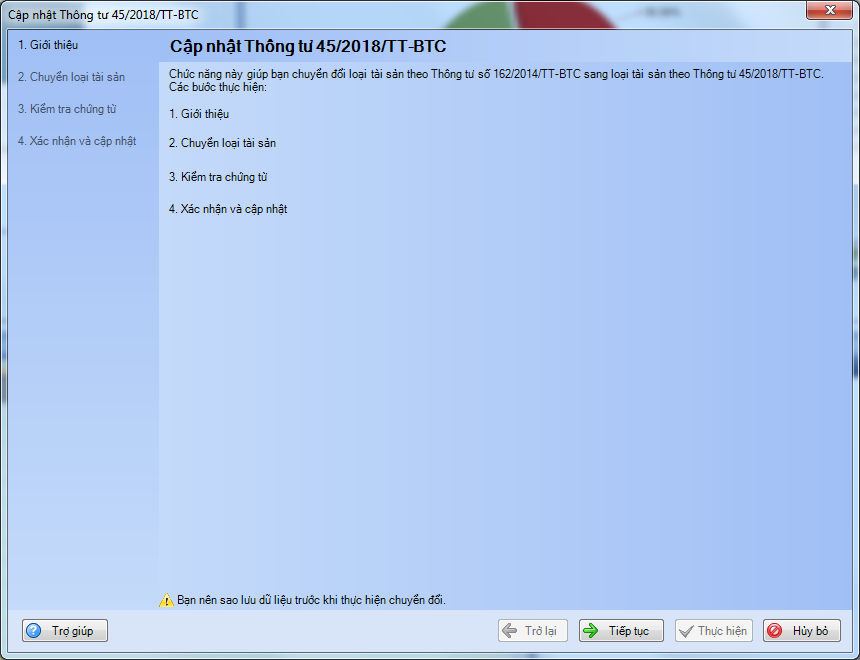
2. Nhấn Tiếp tục tại màn hình Giới thiệu, hiển thị màn hình Sao lưu, anh/chị nên thực hiện sao lưu dữ liệu trước khi chuyển đổi.
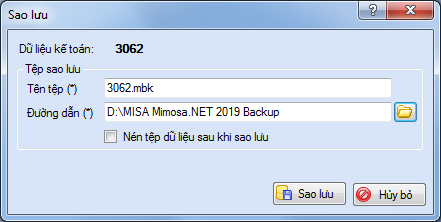
Bước 2 – Chuyển loại tài sản:
1. Trên màn hình Chuyển loại tài sản, chương trình mặc định chỉ hiển thị những Tài sản mà có Loại tài sản cố định chưa được ghép sang Loại tài sản cố định nào theo Thông tư số 45/2018/TT-BTC.
2. Trường hợp anh/chị muốn hiển thị toàn bộ, bao gồm cả Tài sản cố định có Loại tài sản cố định đã được ghép và chưa được ghép với Loại tài sản cố định theo Thông tư số 45/2018/TT-BTC thì anh/chị bỏ tích Chỉ hiển thị loại tài sản chưa chuyển đổi loại.
3. Trường hợp anh/chị muốn chuyển nhiều Tài sản cố định vào một Loại tài sản cố định thì anh/chị tích vào các Tài sản cố định đó, chọn Chuyển nhiều tài sản cùng loại, chương trình sẽ hiển thị danh sách Chọn loại tài sản Thông tư 45/2018/TT-BTC để anh/chị chọn Loại tài sản cố định cần chuyển.
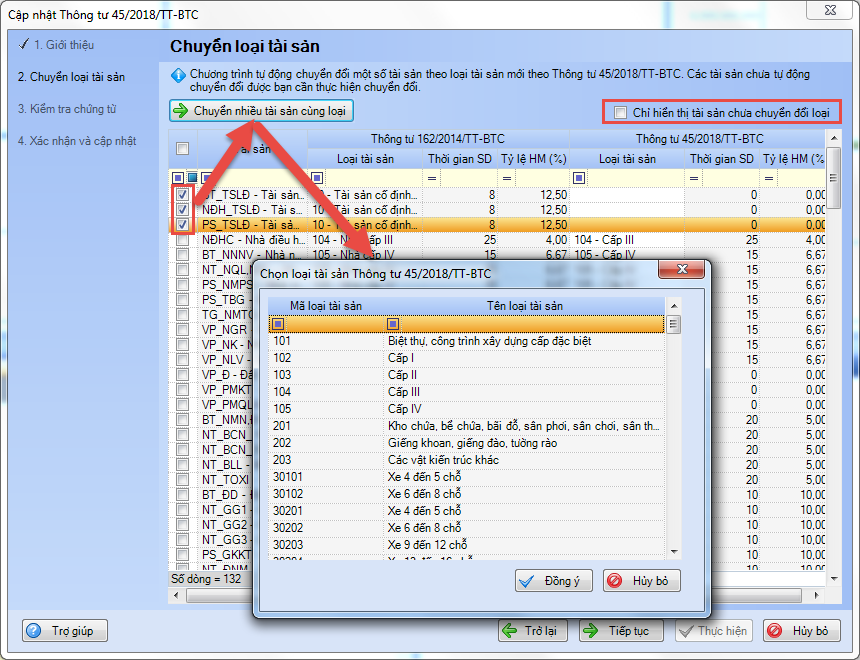
4. Nhấn Tiếp tục để chuyển sang bước tiếp theo.
Bước 3 – Kiểm tra chứng từ:
1. Chương trình chia thành 3 nhóm chứng từ:
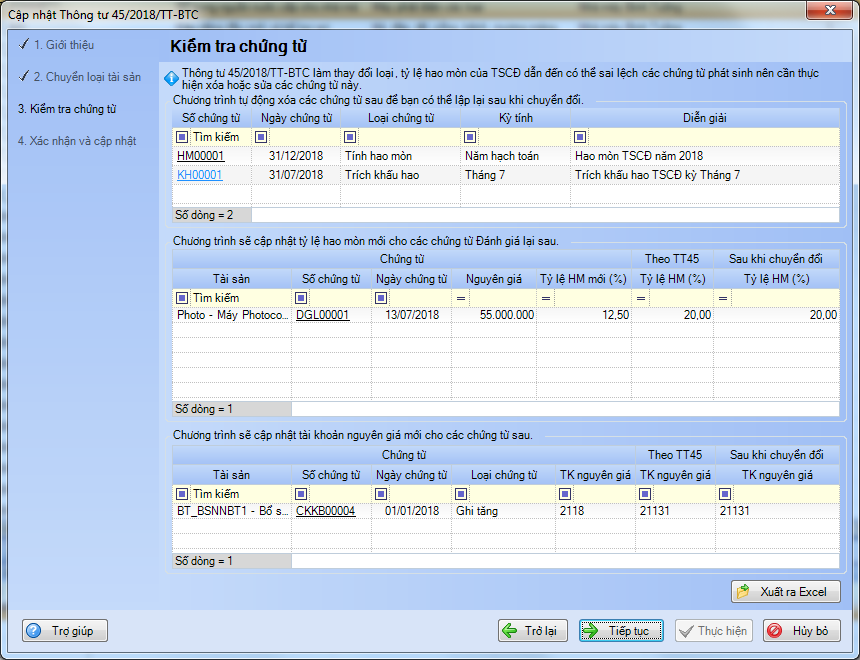
-
- Đối với nhóm chứng từ bị xóa sau khi chuyển đổi, chương trình lấy lên các chứng từ Khấu hao tài sản cố định và Hao mòn tài sản cố định mà trong đó có ít nhất một tài sản cố định có tỷ lệ hao mòn thay đổi theo Thông tư 45/2018/TT-BTC.
- Đối với nhóm chứng từ Đánh giá lại, chương trình sẽ lấy lên chứng từ mà có ít nhất một Tài sản cố định có tỷ lệ hao mòn thay đổi theo Thông tư 45/2018/TT-BTC, mặc định sẽ lấy Tỷ lệ HM (%) thuộc cột Sau khi chuyển đổi bằng Tỷ lệ HM (%) thuộc cột Theo TT 45, anh/chị có thể sửa lại.
- Đối với nhóm chứng từ cập nhật tài khoản nguyên giá mới, chương trình sẽ lấy lên các chứng từ có Tài sản cố định mà trong khi khai báo trong danh mục Tài sản cố định đang chọn tài khoản nguyên giá khác với quy định của Thông tư 45/2018/TT-BTC. Mặc định TK nguyên giá thuộc cột Sau khi chuyển đổi bằng với TK nguyên giá thuộc cột Theo TT45, anh/chị có thể sửa lại.
2. Anh/Chị có thể Xuất ra Excel để phục vụ cho việc đối chiếu lại dữ liệu sau khi chuyển đổi xong.
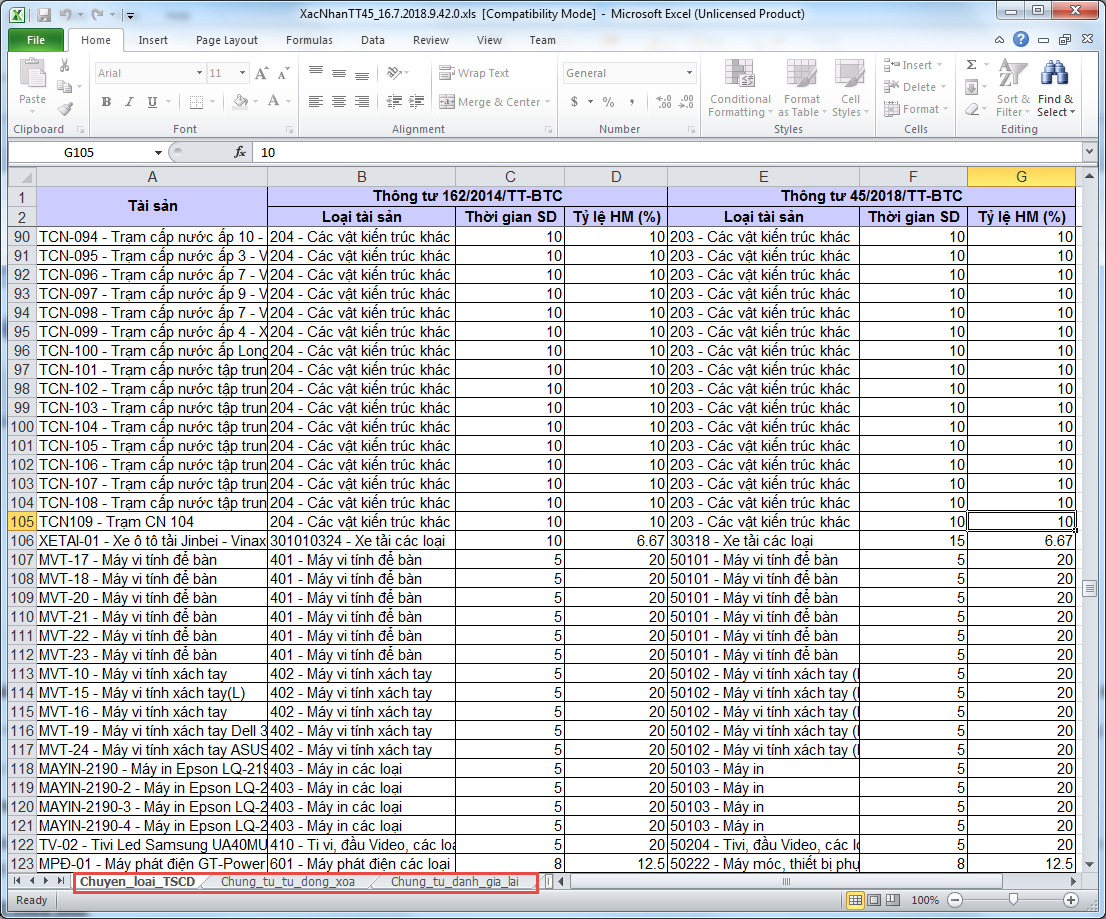
3. Nhấn Tiếp tục để chuyển sang bước tiếp theo.
Bước 4 – Xác nhận và cập nhật:
1. Anh/Chị xác nhận lại thông tin sau khi đã kiểm tra ở bước trước, hoặc nhấn vào tại đây để tải lại tệp kết quả chuyển đổi để kiểm tra lại lần nữa.
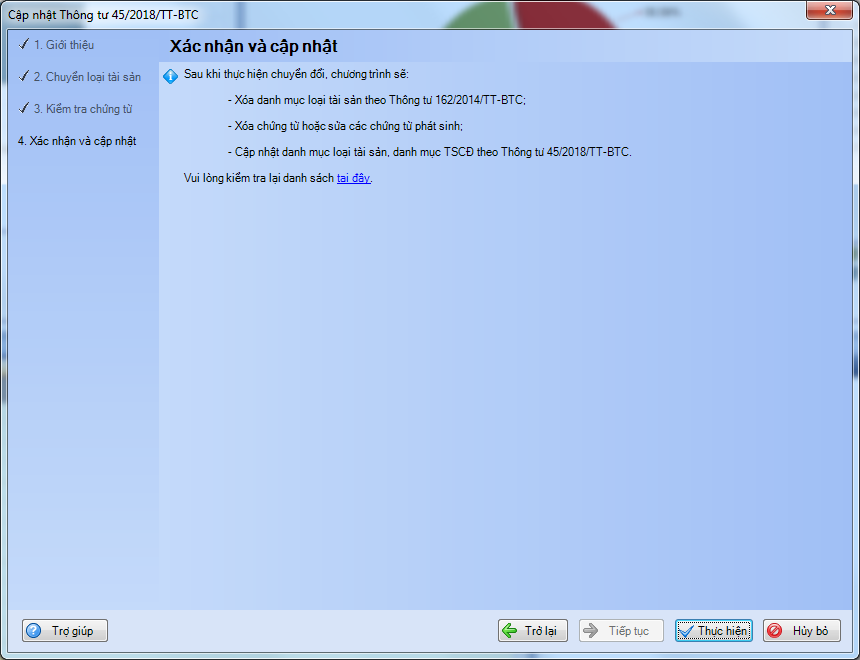
2. Nhấn Thực hiện.
3. Chương trình hiển thị thông báo Cập nhật Thông tư 45/2018/TT-BTC thành công.
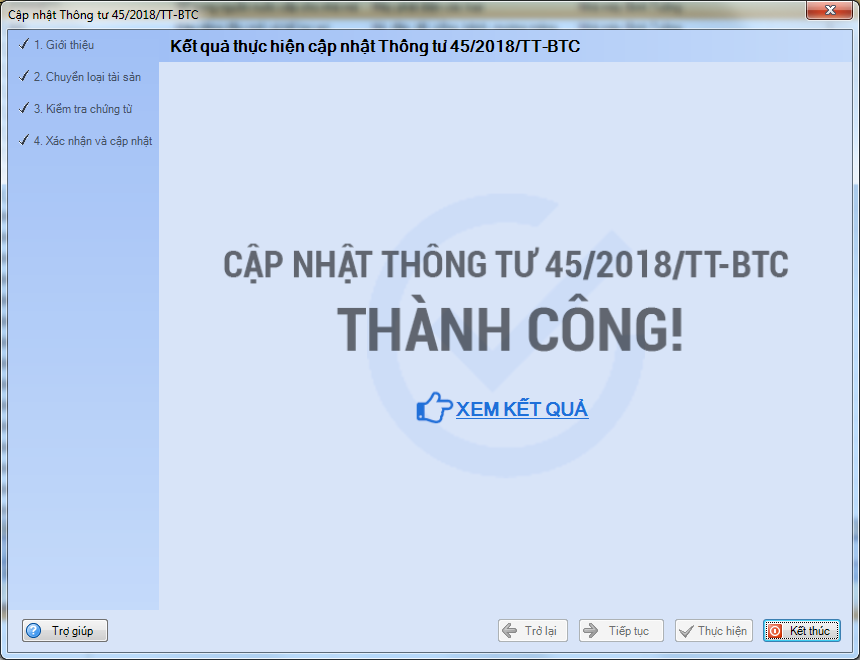
4. Nhấn Kết thúc chương trình hiển thị màn hình thông báo cần bảo trì dữ liệu, anh/chị nhấn bảo trì dữ liệu để đảm bảo tính đúng đắn của dữ liệu sau khi cập nhật thành công.
Sửa báo cáo Biên bản kiểm kê TSCĐ và Báo cáo tình hình giảm TSCĐ do ảnh hưởng việc thay đổi Loại tài sản cố định theo Thông tư 45.
- Phần mềm cập nhật lại báo cáo Biên bản kiểm kê TSCĐ và Báo cáo tình hình giảm TSCĐ do thay đổi về Loại tài sản cố định theo Thông tư 45/2018/TT-BTC.
- Để in báo cáo, anh/chị vào Báo cáo/Tài sản cố định.





